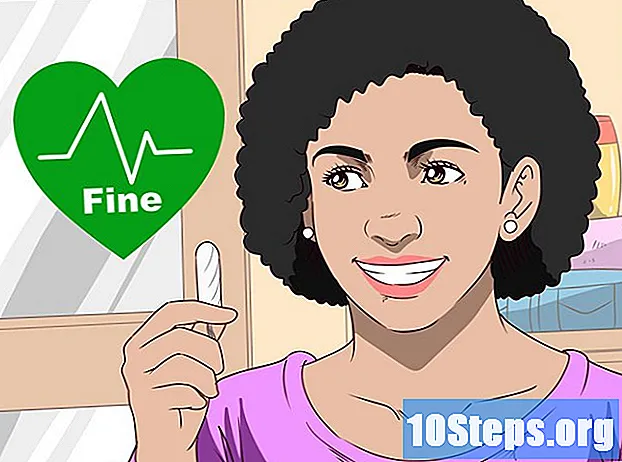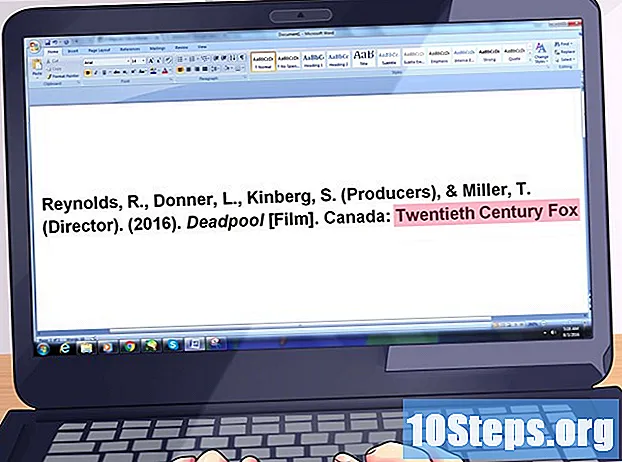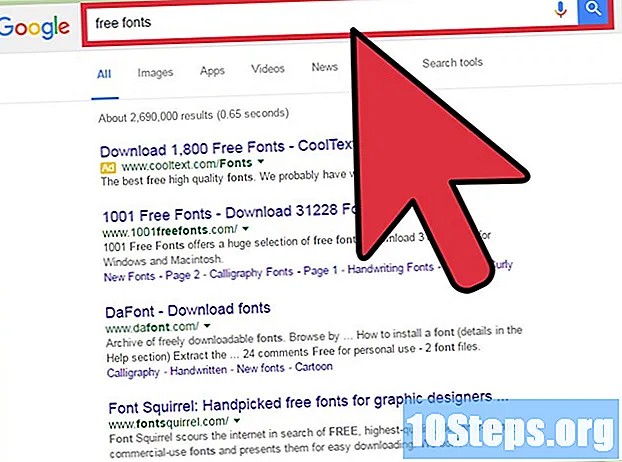Forfatter:
Tamara Smith
Opprettelsesdato:
26 Januar 2021
Oppdater Dato:
17 Kan 2024
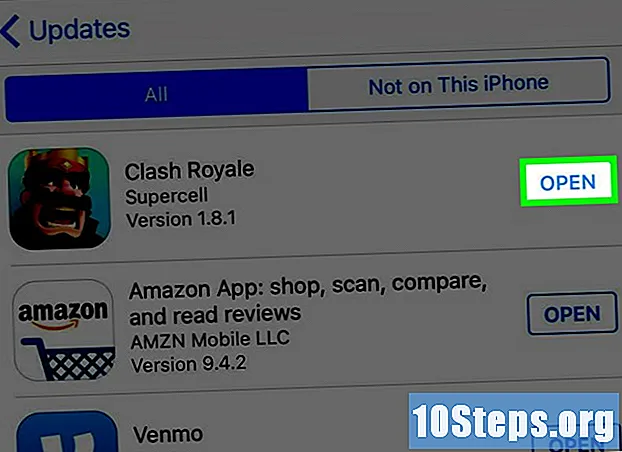
Innhold
Denne artikkelen vil lære deg hvordan du kan se en iPhone-lagringsbruk, samt sangene og applikasjonene som er lastet ned på enheten.
Steps
Del 1 av 3: Vise lagringsbruk
Åpne "Innstillinger" -programmet. Den har et grått tannhjulikon og ligger på startskjermen.

Trykk på Generelt øverst på siden "Innstillinger".
Trykk på Lagring og iCloud. Dette alternativet finner du øverst på skjermen etter at du har åpnet alternativet Generell.

Trykk på Administrer lagring under "Lagring". Dette er det første alternativet Administrer lagring på siden.- Den nederste delen refererer til iCloud. ICloud-nedlastinger lagres imidlertid ikke direkte på iPhone.
Bla gjennom lagret informasjon. På denne skjermen vil du se en liste over hvert program som for øyeblikket er installert på iPhone. Til høyre for hvert element vises mengden plass som brukes av det (for eksempel: 1 Gb eller 500 Mb).
- Siden "Nedlastinger" -mappen ikke eksisterer på iPhone, legges eventuelle nedlastede filer (for eksempel et dokument) til størrelsen på det tilsvarende programmet (for eksempel: meldingvedleggene bidrar til plassen som brukes av dette programmet).
Del 2 av 3: Se på nedlastet musikk

Åpne "Music" -appen på iPhone. Det har ikonet av en fargerik musikalnote på hvit bakgrunn.
Trykk på Nedlastet musikk. Dette alternativet er over overskriften "Nylige tillegg" på siden "Bibliotek".
- Du må kanskje ta på Bibliotek nederst i venstre hjørne.
Velg et musikkalternativ. De inkluderer:
- Spillelister.
- Artister.
- album.
- Musikk.
Bla nedover for å bla gjennom de nedlastede sangene. All musikk som for øyeblikket er på iPhone-harddisken, vil vises på denne skjermen.
Del 3 av 3: Vise nedlastede applikasjoner
Åpne applikasjonen "App Store". Den har en hvit bokstav "A" -ikon på blå bakgrunn.
Trykk på Oppdateringer nederst til høyre på skjermen.
Trykk på Innkjøpt øverst på skjermen
Trykk på Mine kjøp.
Se nedlastede apper. Enhver applikasjon med ordet Åpen til høyre er for øyeblikket installert på iPhone, mens de med et skyikon med en pil som peker nedover tidligere har blitt lastet ned, men ikke lenger er installert.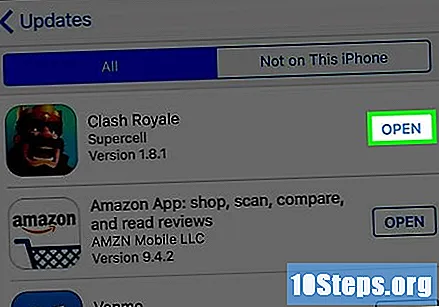
- Du kan også berøre Ikke på denne telefonen øverst på siden for å se på apper som ikke er på telefonen, men som du tidligere har kjøpt eller lastet ned.
Tips
- Det er ingen offisiell "Nedlastinger" -mappe på iPhone.